排序具体步骤:
选中表中所有数据,点击"数据",点击"排序",在弹出的对话框中选择排序的条件,点击确定即可对成绩进行排序。也可以从开始菜单栏找到排序选项
例:将表格中的所有同学按照总成绩进行排名
excel max函数使用实例教程
MAX函数:=MAX()。MAX函数语法:MAX(number1,number2,...)number1,number2,...:是要从中找出最大值的1到255个数字参数。参数可以是数字或者是包含数字的名称、数组或引用。逻辑值和直接键入到参
1、选中表中所有数据:
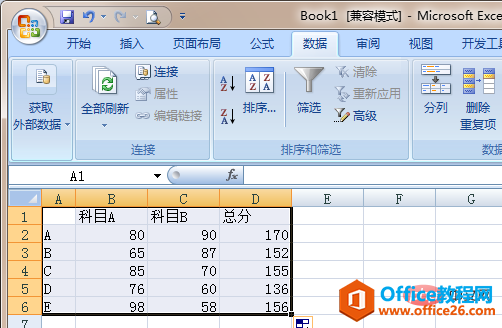
2、点击"数据",点击"排序",在弹出的对话框中选择排序的条件,点击确定即可对成绩进行排序,如下图所示:
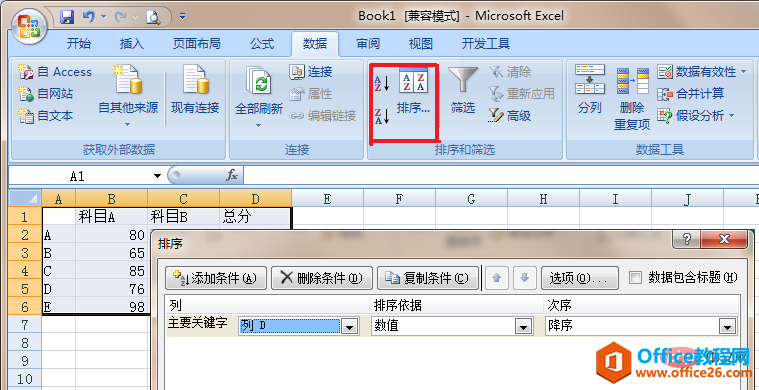
excel 计算工龄教程 excel 计算工龄保留到年月份的方法
excel计算工龄的公式是怎样的?说明:本案例excel工龄计算截止2019年12月。下面,我们就模拟一些excel数据源,来和大家分享excel计算工龄年月的公式。D2单元格公式为:=DATEDIF(C2,2019-12-31,y)年


